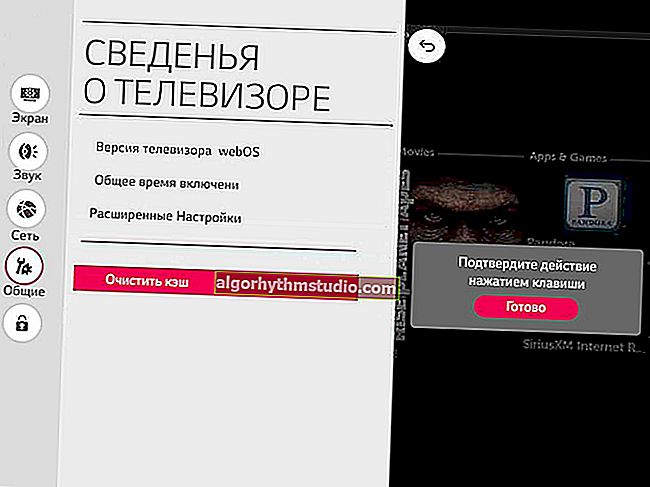Comment connaître la quantité de mémoire d'une carte vidéo, son type et d'autres caractéristiques

Question de l'utilisateur
Bonjour.
Dites-moi comment connaître la quantité de mémoire de la carte vidéo? Le fait est qu'un jeu ralentit pour moi, et j'ai commencé à le comparer à ceux-là. caractéristiques de votre PC - tout semble aller, mais je n'ai pas encore décidé du volume ...
salut!
Avant d'examiner ce problème, j'aimerais attirer votre attention sur le fait que les performances d'une carte vidéo ne dépendent pas directement de la taille de sa mémoire vidéo (vous pouvez vérifier par vous-même en utilisant les résultats des tests).
Par ailleurs, les jeux informatiques ne dépendent pas seulement du fonctionnement de la carte vidéo: il n'est pas rare qu'ils ralentissent en raison du fonctionnement "anormal" du disque dur. En général, j'ai un article séparé sur le blog sur les freins et les retards dans les jeux. Recommander!
Ok les paroles, maintenant spécifiquement sur le sujet de la question ...
*
Découvrez les caractéristiques de la carte vidéo
Utilisation de DxDiag (outil de diagnostic DirectX)
Avantages de la méthode: vous n'avez pas besoin de télécharger et d'installer quoi que ce soit sur le système; fonctionne dans toutes les versions de Windows; cela ne prend que 10 secondes pour afficher les propriétés. temps!
Inconvénients: si le système "ne va pas bien" (par exemple, il n'y a pas de pilotes) - vous ne reconnaîtrez pas les informations.
Tout d'abord, vous devez appuyer sur la combinaison de boutons Win + R (pour ouvrir la fenêtre "Exécuter"), puis entrez la commande dxdiag et cliquez sur le bouton OK - voir l'exemple ci-dessous.

Exécutez l'outil de diagnostic DirectX (DxDiag)
Ensuite, l'outil de diagnostic doit démarrer: nous avons besoin de l'onglet "Affichage". En l'ouvrant, vous verrez les propriétés de votre carte vidéo (voir le numéro 2 dans la capture d'écran ci-dessous). En fait, les informations requises ont été reçues (voir la colonne «Mémoire totale») .

Écran - appareil, regardez les propriétés de la carte vidéo (cliquable)
L'exemple présenté ci-dessus mérite d'être noté séparément: le fait est que je suis un spécialiste. a montré une carte vidéo IntelHD intégrée - et ces cartes utilisent de la RAM (il y a «confusion»). Si vous avez une carte vidéo similaire, je vous recommande de vous familiariser avec celle-ci: //ocomp.info/intelhd-videokarta-potyanet-li.html).
Par les paramètres et les propriétés de l'écran
Avantages de la méthode: pas besoin d'installer quoi que ce soit; vite; "creuser" minimum dans le matériel et le logiciel.
Inconvénients: il se peut que vous ne sachiez rien si vous n'avez pas de pilotes vidéo installés sur votre système.
Certains menus peuvent différer légèrement selon la version de Windows (je vais vous montrer le dernier Windows 10 à titre d'exemple).
Et donc, cliquez n'importe où sur le bureau avec le bouton droit de la souris - dans le menu qui apparaît, sélectionnez "Paramètres d'affichage". Voir l'exemple ci-dessous.

Options d'écran
Ensuite, vous devez ouvrir le lien "Propriétés de l'adaptateur graphique" (voir capture d'écran ci-dessous). Certaines versions de Windows peuvent simplement avoir un lien Propriétés.

Propriétés du graphique. adaptateur
En fait, en ouvrant les propriétés, il ne reste plus qu'à voir la quantité de mémoire disponible, la quantité utilisée, etc.

Adaptateur - regardez les caractéristiques de la carte vidéo
Avec l'aide de promotions. utilitaires (informations étendues)
Avantages de la méthode: affichera des informations même si vous n'avez pas de pilotes ou avez des erreurs dans Windows; vous pouvez trouver beaucoup plus d'informations: type de mémoire, modèle exact de la carte vidéo, fréquences, etc.
Inconvénients: vous devez télécharger et installer l'utilitaire (bien que leur taille soit assez petite, seulement quelques Mo).
CPU-Z
Site des développeurs: //www.cpuid.com/softwares/cpu-z.html
Un petit utilitaire, mais extrêmement utile. Vous permet de découvrir presque tous ceux-ci. caractéristiques du processeur, de la RAM et de la carte vidéo. À mon avis, c'est très instructif et, de plus, cela fonctionne même dans les cas où d'autres programmes refusent ou donnent des erreurs.
Après l'avoir téléchargé et exécuté, vous devez:
- ouvrez l'onglet "Graphiques";
- sélectionnez une carte vidéo (si vous en avez une, elle sera sélectionnée automatiquement);
- alors vous verrez la quantité de mémoire (Taille, inférieure à 2048 Mo sur l'écran) et son type (Type, sur l'écran ci-dessous - DDR3).

CPU-Z - regardez le type et la quantité de mémoire vidéo
Speccy
Site développeur: //www.ccleaner.com/speccy
Un utilitaire gratuit et très pratique (d'ailleurs, du développeur du programme de nettoyage CCleaner tout aussi bien connu) . Obtenez tout ce dont vous avez besoin en quelques minutes: processeur, système d'exploitation, RAM, carte mère, graphiques, périphériques audio et optiques, mise en réseau, etc. Je l'ai recommandé plus d'une fois sur les pages du site.
Après avoir démarré l'utilitaire, même dans la fenêtre principale, sans aller nulle part, en face de votre carte vidéo - vous verrez sa taille de mémoire (voir exemple ci-dessous).

Speccy - Informations générales
Si ces informations ne suffisent pas ou si rien n'est affiché, ouvrez l'onglet "Périphériques graphiques". Ensuite, vous verrez les propriétés détaillées de votre carte vidéo:
- entreprise et fabricant;
- code de l'appareil, révision;
- la fréquence;
- interface de bus;
- température actuelle;
- pilote et version du BIOS;
- quantité de mémoire (virtuelle et physique).

Périphériques graphiques - Deux cartes graphiques illustrées
AIDA-64
Site officiel: //www.aida64russia.com/
L'un des utilitaires les plus connus pour visualiser les caractéristiques de l'ordinateur (en passant, il a remplacé l'Everest jadis populaire).
Avantages: très informatif (vous pouvez découvrir tous les tenants et aboutissants de l'ordinateur). Fonctionne même si aucun pilote n'est installé.
Inconvénients: payé.
Après avoir démarré AIDA-64, ouvrez la section "Affichage", puis les onglets "Vidéo Windows" et "GPU". Ils contiennent des informations complètes sur toutes les cartes vidéo installées sur votre PC (ordinateur portable).
Quant à la quantité de mémoire vidéo, elle est affichée dans l'onglet "Windows Video", un exemple est présenté ci-dessous.

AIDA 64 - Affichage des propriétés de la carte vidéo
C'est, en fait, tout. En règle générale, aucune difficulté ne se pose: si cela ne fonctionne pas d'une manière, essayez-en une autre (je pense qu'à cet égard, les utilitaires CPU-Z, AIDA et Speccy sont l'option la plus fiable).
*
Bonne chance!